
下载app免费领取会员


画图框是在CAD软件中绘制图纸时常用的界面元素,它可以帮助我们定义图纸的大小、比例、标题等,使绘图更加便捷和规范。下面将介绍一种常见的CAD绘制画图框的方法。

首先,打开CAD软件并创建一个新的绘图文件。选择适合的图纸尺寸,通常常见的图纸尺寸有A0、A1、A2、A3、A4等。你可以根据具体需求来选择合适的尺寸。
接下来,使用绘图工具栏中的矩形工具绘制一个图形框,这将成为画图框的边界。根据所选择的图纸尺寸,确定图形框的大小。可以使用绘图工具栏上的线工具绘制框的四条边界线。
在图形框的上方或左侧,绘制图纸标题的栏目。可以使用文本工具栏上的文本工具来添加文字。在标题中可以包含项目名称、图纸名称、绘制日期等信息。
在图形框的右下角,绘制图例的位置。图例是图纸上各种元素的符号和说明,包括线型、标注、图形等。可以使用图形工具栏上的各种绘图工具来绘制图例中的符号和图形,并使用文本工具栏上的文本工具来添加说明。
完成画图框的绘制后,你可以对其进行编辑。可以使用修改工具栏上的各种工具来对画图框进行缩放、移动、旋转等操作。这样可以调整画图框的位置和尺寸,使其更加符合绘图的需求。
当画图框绘制完成后,保存文件并设置为模板。这样,下次绘图时就可以直接使用这个模板文件,不需要重新绘制画图框,提高了工作效率。
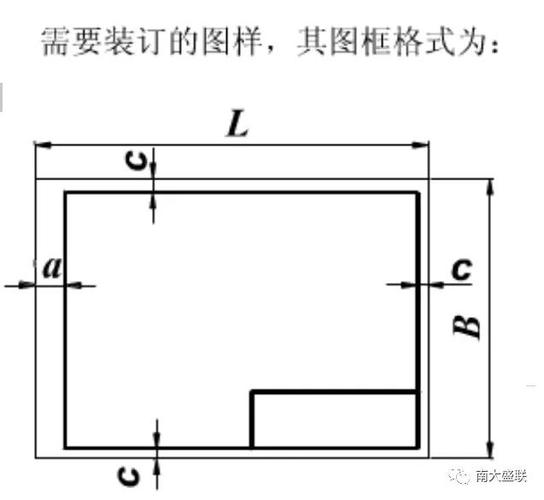
总的来说,CAD绘制画图框的方法包括选择图纸尺寸、绘制图形框、添加标题和图例、编辑画图框、保存为模板等几个步骤。掌握了这些方法,我们可以更加方便地进行CAD绘图,提高工作效率和绘图的规范性。
本文版权归腿腿教学网及原创作者所有,未经授权,谢绝转载。

下一篇:Revit技巧 | Revit在哪里设置材质?在revit中如何设置材质的分类?
推荐专题
- 一文学会CAD手机版测量圆全攻略:随时随地精准度量
- 一文解锁PDF文字三大实用功能,开启高效办公模式
- pdf表格怎么提取成Excel?这个小妙招一键提取表格!PDF快速看图助力统计工程量
- 打工人必看!你还在低效处理PDF文件?PDF标注分类一招让效率狂飙!
- CAD怎么自动编号教程!一键实现顺序快速编号!统计工程量轻松搞定!
- 施工现场CAD测量难题多?手机版CAD快速看图来救场!
- CAD 怎么测量面积?一键轻松搞定 pdf 图纸算面积,必学 CAD 技巧
- 如何让手机CAD图纸和标注在其他手机或电脑看到?只需两步,教你高效同步!
- CAD图纸怎么转为PDF格式?怎样将CAD导出为PDF?2个转换方法教给你
- CAD图纸修改比例,图纸不是1:1绘制如何解决,调整CAD比例



















































